 教育年报填报说明
教育年报填报说明
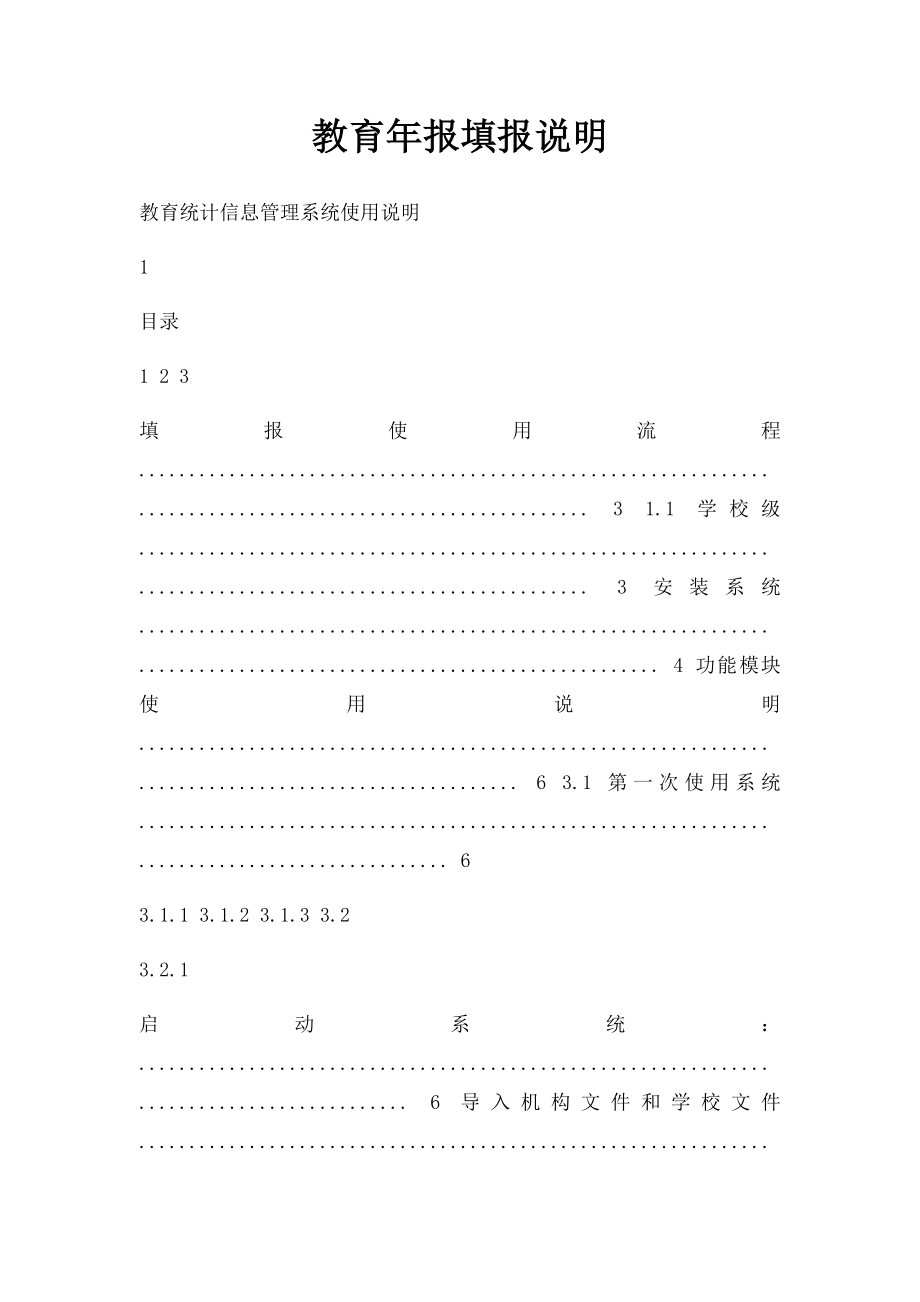


《教育年报填报说明》由会员分享,可在线阅读,更多相关《教育年报填报说明(16页珍藏版)》请在装配图网上搜索。
1、教育年报填报说明教育统计信息管理系统使用说明 1 目录 1 2 3 填报使用流程. 3 1.1 学校级. 3 安装系统. 4 功能模块使用说明. 6 3.1 第一次使用系统. 6 3.1.1 3.1.2 3.1.3 3.2 3.2.1 启动系统: . 6 导入机构文件和学校文件 . 7 登录系统: . 10 界面:. 13 主界面功能介绍. 13 3.2.2 功能介绍: . 13 3.3 接收统计任务 . 14 3.3.1 3.3.2 功能说明: . 14 操作. 14 3.3.3 注意事项. 16 3.4 报表录入 . 16 3.4.1 固定表录入 . 16 3.4.2 浮动表录入. 18
2、3.5 数据校验 . 21 3.5.1 报表校验. 21 3.5.2 报表校验查询. 23 3.6 报表审核 . 23 3.6.1 注意事项. 26 3.7 3.8 数据上报 . 27 数据查询 . 29 3.8.1 基表查询. 29 3.9 数据管理 . 29 3.9.1 导入导出. 29 3.9.2 3.9.3 4 数据清空. 31 基表打印. 33 主要问题答疑. 35 2 1 填报使用流程 1.1 学校级 学校用户登录系统后,首先录入本学校的数据,录入完成后进行数据校验,校验信息分为逻辑型校验和经验型校验,逻辑型校验不通过不能够进行数据审核,所以要将逻辑校验都通过后再进行下一步操作,如
3、果校验完成后又更改了数据,需要重新对数据进行校验。校验通过后进行数据审核,审核后的数据将被锁定不允许修改。最终将审核完成的数据上报。 3 2 安装系统 1、 下载“教育统计管理信息系统客户端”后,进行解压缩生成“客户端安装包”文件夹,双击进入文件夹后,再双击文件夹中的“setup.exe”文件进行安装 2、 此处点击“下一步” 3、 此处可通过“浏览”选择软件新的安装路径。使用默认路径或选择好新的路径后点击“下一步”。 4 4、 此处点击“下一步”,软件开始安装。 5、 此处点击“关闭”,软件安装完成。桌面上会生成“数据采集客户端”图标。 5 3 功能模块使用说明 3.1 第一次使用系统 3.
4、1.1 启动系统: 启动系统有两种方式。 1、 双击桌面上的“数据采集客户端”图标进入系统。 2、 点击“开始”“所有程序”“教育统计信息管理系统数据采集客户端”“数据采集客户端”进入系统。 6 3.1.1.1 系统登录界面 3.1.2 导入机构文件和学校文件 3.1.2.1 流程 第一步:从“中国教育统计网”下载您单位所属省份的机构文件和学校文件,保存到系统安装的盘符下。 第二步:导入机构文件。 第三步:导入学校文件。 注意事项:1、目前只需要使用学校文件导入功能,导入学校文件。 2、机构文件和学校文件必须放在系统所安装的盘符下。 3.1.2.2 操作: 3.1.2.2.1 导入文件下载 、
5、首先从“中国教育统计网”下载您单位所属省份的机构文件和学校文件。 、点击登陆界面中的“导入教育机构代码”按钮,进入到机构文件和学校文件导入界面。 7 3.1.2.2.2 机构文件导入 1、点击机构文件的浏览按钮选择要导入的机构文件,然后点击“导入”按钮,完成机构文件的导入。 3.1.2.2.3 学校文件导入 1、点击学校文件的浏览按钮选择要导入的学校文件,然后点击“导入”按钮。 8 2、提示“当前导入操作需要首先清空原表数据,是否继续?”,点击“是”。 3、提示“导入已完成”,点击“确定”完成学校文件的导入,点击关闭图标返回登录界面。 9 3.1.3 登录系统: 3.1.3.1 界面: 3.1
6、.3.2 流程图: 选择单位类型 选择教育行政管理机构 选择学校 登陆 3.1.3.3 操作: 1、 选择“单位类型” 2、 选择“教育行政管理机构” 其中分:教育部、省级、地级、县级根据您的实际级别进行选择,然后点击“确定” 10 3、 选择“学校” 先在左栏选择您的学校类型,然后在右栏选择您的学校,点击“确定”。”时,才可使用此功能) l 当“教育行政管理机构”选择的是“地级或县级”时,点击选择学校后只显示基础教育学校和中等教育学校的分类和学校名单。 l 当“教育行政管理机构”选择的是“省级”时,点击选择学校后只显示高等教育学校的分类和学校名单。 11 4、 选择完成后,点击“登陆”进入系
7、统。 12 3.2 主界面功能介绍 3.2.1 界面: 3.2.2 功能介绍: 1、 信息栏:显示单位或学校机构的名称,当前时间,变更使用单位功能,关闭系统功能, 2、 工具栏:对数据的具体操作 l 基础定义:接收国家级教育管理部门下发的统计工作任务文件。 l 报表录入:本单位基表数据的录入和修改。 l 数据校验:对本单位的基表数据进行逻辑性、经验性和完整性校验,查询校验结果。 l 报表审核:对本单位的基表数据进行审核。 l 数据上报:上报本单位的全部基表数据。 l 数据查询:对基表数据的查询。 l 数据管理:本单位数据的导入导出,数据的清空,基表打印。 3、 任务选择栏:根据登陆用户的级别和
8、类别的不同,显示的可以操作的统计任务也不同。高级别的用户可以选择多个统计任务,黄颜色标识的是当前正在进行的统计任务。 4、 具体内容显示栏:根据工具栏中选择不同的操作,显示不同的内容。 注意:无论是重新接收数据、重新录入或是修改数据,只要数据有变动,之前进行的校验、审核操作均无效,必须要重新校验、汇总、审核才能上报。 13 3.3 接收统计任务 3.3.1 功能说明: 接收国家级教育部管理部门下发的统计工作任务文件,文件中包括完成此统计工作需要的指标、报表样式、数据校验汇总公式等内容,只有成功接收统计任务后才能进行下面的统计录入等工作。 3.3.2 操作 1、 选择“基础定义”“接收统计任务”
9、 2、 点击“浏览”,选择要接收的统计任务。 14 3、 统计任务导入,勾选上要导入的统计任务后点击“导入”按钮。 4、 导入统计任务完成 15 3.3.3 注意事项 1、 只可以接收通过本系统生成的统计任务文件。 2、 浏览选择好统计任务后,必须要把统计任务导入才算接收统计任务完成。 3、 只有接收完统计任务后,才可以进行数据的录入或导入。 3.4 报表录入 3.4.1 固定表录入 1、固定表界面分为几个部分,最上面是工具按钮,左侧依次是机构列表和报表列表,右侧是录入窗口和校验信息窗口。 16 2、数据录入完成后,点击“保存计算”按钮,生成合计、小计并将数据保存。 3、之后点击“校验”按钮进
10、行数据校验。 17 4、 逻辑校验错误的需要修改数据,可依据公式说明的提示信息进行修改,修改后重新校验数据。经验校验错误要进行数据的核实,如果实际情况与数据相符可以不用修改。 3.4.2 浮动表录入 1、浮动行录入界面,分为几个部分,最上面是工具按钮,左侧依次是机构列表和报表列表,右边是录入窗口,布局与固定表一样,其中圈起来的地方是浮动行,用了不同的颜色进行显示,可以在上面进行行的扩展,最下面是校验信息窗口。 18 2、双击浮动行最前面的“增加”,打开选择浮动行窗口。 3、此窗口左侧上篮为筛选框,左侧下栏为专业库,右侧为取出的专业,中间四个按钮用于左右调整,功能从上至下依次是“取出全部”、“取
11、出选中的”、“取消选中的”、“取消全部”。 4、由于浮动行本身先是一行空行,所以我们先将默认的那行去掉,然后从左面取出一些专业,取出时支持Ctrl和Shift键的组合进行多选,如下图。 19 5、选择出的专业用六位专业代码表示,之后将数据录入。 6、请注意如果是高等教育,数据录入的最后一列“是否师范专业”,如果是师范专业,请用下拉选择“是”,不是师范专业可以选择“否”,也可以不选。20 7、点击“保存计算”生成小计、合计并保存。 8、生成后的表格,现在点击“校验”按钮,看数据是否有错误。 9、逻辑校验错误的需要修改数据,可依据公式说明的提示信息进行修改,修改后重新校验数据。经验校验错误要进行数
12、据的核实,如果实际情况与数据相符可以不用修改。 3.5 数据校验 3.5.1 报表校验 3.5.1.1 功能说明: 对基表数据进行逻辑性、经验性和完整性的校验,并查询校验结果。 3.5.1.2 操作: 1、 选择“数据校验” “报表校验”。 2、 校验:对本单位未进行过校验的报表,进行逻辑性、经验性和完整性校验。 强制校验:对本单位的全部报表,进行逻辑性、经验性和完整性校验。 21 2、点击“校验”进行校验,校验结果的信息列表可以另存为一个TXT格式的文件。具体的错误信息可以到“报表校验查询”功能中查询。 22 3.5.2 报表校验查询 3.5.2.1 功能说明: 用来查询具体得数据出错信息。
13、 3.5.2.2 操作: 1、 选择“数据校验” “报表校验查询”。 2、学校栏,选择具体出错的学校。 3、信息列表栏,选择具体出错的报表。 4、错误列表栏,查看具体得错误信息。 3.6 报表审核 1、 点击系统的左侧菜单树报表审核,进入审核界面。 23 2、 鼠标左键点击选择列的选择框,然后点击“审核通过”按钮进行审核。 3、 弹出是否审核提示框,选择“是”,弹出审核成功提示框点击“确定”,完成审核。 24 4、 审核状态列显示“已审核”,表示已完成审核操作。 5、鼠标左键点击选择列的选择框,然后点击“取消审核”按钮进行取消审核。审核状态列显示由“已审核”变为“未处理”,表示已完成取消审核操
14、作。 25 5、 点击“导出”可导出审核信息内容的EXCEL文件。 6、 点击“退出”,可关闭报表审核页签。 3.6.1 注意事项 一、学校用户 1、 所有基表逻辑校验与完整性校验均通过,方可进行审核通过操作,否则提示XX表校验未通过,不可进行审核通过操作。 2、 审核通过后,所有数据不能进行录入修改操作,如需修改数据,可先进行审核撤销操作,方可进行数据修改。 26 3.7 数据上报 1、只有通过审核的数据才能够进行数据上报,将数据生成上报文件或通过网络进行上报。 2、选择上报文件存放的路径 27 3、上报完成。 28 3.8 数据查询 3.8.1 基表查询 3.8.1.1 功能及流程描述 1
15、、 点击系统的左侧菜单树数据查询基表查询,进入查询界面。查询页面布局与录入界面一样。 3.9 数据管理 3.9.1 导入导出 3.9.1.1 功能及流程描述 1、 点击系统的左侧菜单树数据管理导入导出,进入导入导出界面。 29 2、 点击数据导出、导出excel、导出access、导出dbf,可分别导出.dat、.xls、access、dbf文件。弹出信息列表,导出完成。点击信息列表关闭按钮可关闭信息列表,点击另存为可将信息列表信息保存本地。 3、 点击数据导入,选择要导入的.dat文件,可导入数据。 4、 点击退出,可关闭导入导出页签。 30 3.9.1.2 注意事项 1、数据导入时只能导入
16、由数据导出导出的.dat文件,其他导出格式的文件无法导入。 3.9.2 数据清空 3.9.2.1 功能及流程描述 1、 点击系统的左侧菜单树数据管理数据清空,进入数据清空界面。 31 2、 选择要进行数据清空的学校,点击数据清空,弹出信息列表,完成清空。点击信息列表关闭按钮可关闭信息列表,点击另存为可将信息列表信息保存本地。 3、 点击退出,关闭数据清空页签。 32 3.9.3 基表打印 3.9.3.1 功能及流程描述 1、 点击系统的左侧菜单树数据管理基表打印,进入基表打印界面。 2、 鼠标左键直接点击右侧行政机构及学校树区域,可选中或取消选中该行政机构或学校。鼠标右键单击行政机构,弹出操作
17、菜单,可进行选中当前单位、选中直接下级、取消选中当前单位、取消选中直接下级操作。 3、 选择要进行打印的行政机构或学校,选择要打印的报表,点击批量打印,可完成打印。 33 4、 选择要进行打印的行政机构或学校,选择要打印的报表,点击批量打印,可完成空表打印。 5、 选择要进行打印的行政机构或学校,选择要打印的报表,点击打印预览,可进行打印预览。 34 6、 点击退出,关闭基表打印页签。 3.9.3.2 注意事项 1、 打印预览时,只能选择一个单位的一张报表,多选无效。 2、 基表打印,只能选择录入基表的学校或机构。 4 主要问题答疑 若有问题请来电咨询南平市延平区教育局 陈宇翔 35 电话:8867986 、13599318800 各校上报数据发至我的邮箱:f j n p c y x 邮件名称为各校校名。 36
- 温馨提示:
1: 本站所有资源如无特殊说明,都需要本地电脑安装OFFICE2007和PDF阅读器。图纸软件为CAD,CAXA,PROE,UG,SolidWorks等.压缩文件请下载最新的WinRAR软件解压。
2: 本站的文档不包含任何第三方提供的附件图纸等,如果需要附件,请联系上传者。文件的所有权益归上传用户所有。
3.本站RAR压缩包中若带图纸,网页内容里面会有图纸预览,若没有图纸预览就没有图纸。
4. 未经权益所有人同意不得将文件中的内容挪作商业或盈利用途。
5. 装配图网仅提供信息存储空间,仅对用户上传内容的表现方式做保护处理,对用户上传分享的文档内容本身不做任何修改或编辑,并不能对任何下载内容负责。
6. 下载文件中如有侵权或不适当内容,请与我们联系,我们立即纠正。
7. 本站不保证下载资源的准确性、安全性和完整性, 同时也不承担用户因使用这些下载资源对自己和他人造成任何形式的伤害或损失。
